Corrigir a reprodução de vídeo em tela verde do YouTube
Miscelânea / / November 28, 2021
Se você estiver enfrentando o problema de tela verde ao reproduzir um vídeo no YouTube, não se preocupe, pois isso é causado pela renderização da GPU. Agora, a renderização por GPU torna possível usar sua placa gráfica para renderizar o trabalho em vez de usar recursos da CPU. Todos os navegadores modernos têm uma opção para habilitar a renderização da GPU, que pode estar habilitada por padrão, mas o problema ocorre quando a renderização da GPU se torna incompatível com o hardware do sistema.

A principal razão para esta incompatibilidade pode ser drivers gráficos corrompidos ou desatualizados, flash player desatualizado, etc. Então, sem perder tempo, vamos ver como consertar a reprodução de vídeo em tela verde do YouTube com a ajuda do guia de solução de problemas listado abaixo.
Conteúdo
- Corrigir a reprodução de vídeo em tela verde do YouTube
- Método 1: desative a renderização de GPU
- Método 2: atualize os drivers da placa gráfica
Corrigir a reprodução de vídeo em tela verde do YouTube
Observação: Tenha certeza de criar um ponto de restauração apenas no caso de algo dar errado.
Método 1: desative a renderização de GPU
Desativar renderização de GPU para Google Chrome
1. Abra o Google Chrome e clique no três pontos no canto superior direito.

2. No menu, clique em Definições.
3. Role para baixo e clique em Avançado para ver as configurações avançadas.

4. Agora sob sistema desligue ou desabilite a chave para "Use aceleração de hardware quando disponível".

5. Reinicie o Chrome e digite chrome: // gpu / na barra de endereço e pressione Enter.
6. Isso será exibido se a aceleração de hardware (renderização de GPU) estiver desabilitada ou não.
Desativar renderização de GPU para Internet Explorer
1. Pressione a tecla Windows + R e digite inetcpl.cpl e pressione Enter para abrir Propriedades da Internet.

2. Mude para a guia Avançado e, em seguida, sob a marca de seleção de gráficos acelerados “Use renderização de software em vez de renderização de GPU *“.
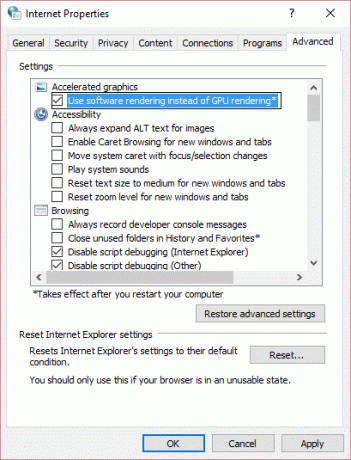
3. Clique em Aplicar, seguido por OK.
4. Reinicie o seu PC para salvar as alterações e veja se você consegue Corrigir problema de reprodução de vídeo na tela verde do YouTube.
Método 2: atualize os drivers da placa gráfica
1. Pressione a tecla Windows + R e digite devmgmt.msc e pressione Enter para abrir o Gerenciador de Dispositivos.

2. Em seguida, expanda Adaptadores de vídeo e clique com o botão direito em sua placa gráfica Nvidia e selecione Permitir.

3. Depois de fazer isso novamente, clique com o botão direito do mouse em placa gráfica e selecione “Atualize o software do driver.”

4. Selecione “Procure automaticamente por software de driver atualizado”E deixe-o terminar o processo.
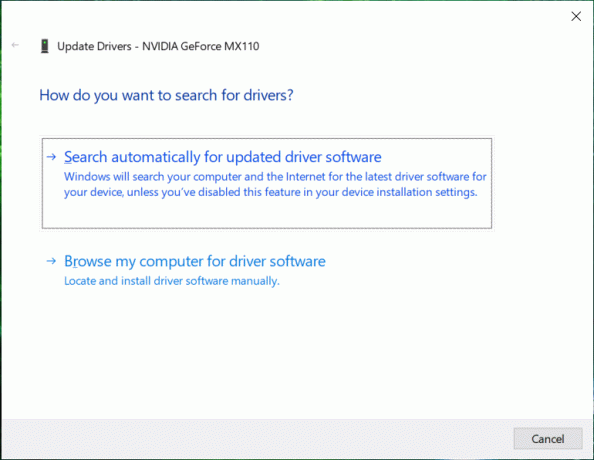
5. Se o passo acima pode resolver o seu problema, então muito bem; se não, continue.
6. Selecione novamente “Atualizar software de driver”Mas desta vez na próxima tela selecione“Procure no meu computador o software do driver.”
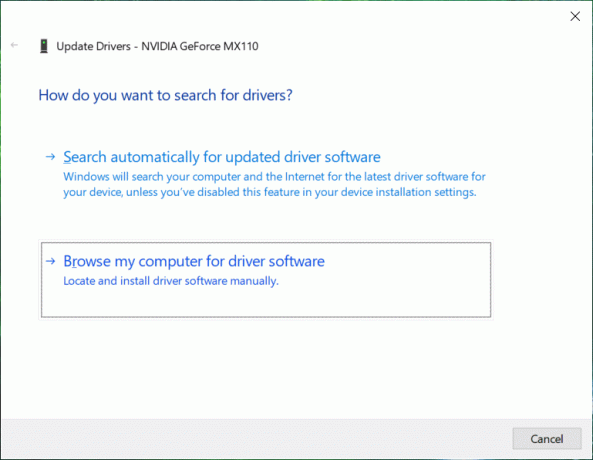
7. Agora selecione “Deixe-me escolher em uma lista de drivers de dispositivo em meu computador.”
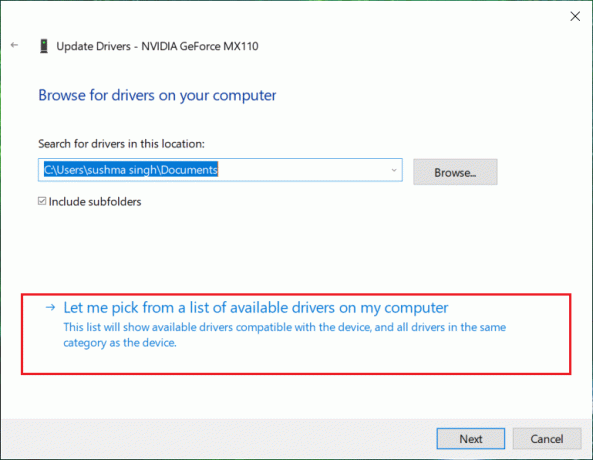
8. Finalmente, selecione o driver compatível de seu Placa Gráfica Nvidia lista e clique em Avançar.
9. Deixe o processo acima terminar e reinicie o seu PC para salvar as alterações.
Recomendado:
- Como corrigir problema de tela preta do Firefox
- Como instalar o Google Assistant no Windows 10
- Desinstale o Microsoft Security Essentials no Windows 10
- Remover adware e anúncios pop-up do navegador da web
É isso que você conseguiu Corrigir a reprodução de vídeo em tela verde do YouTube mas se você ainda tiver dúvidas sobre este guia, sinta-se à vontade para perguntá-las na seção de comentários.



